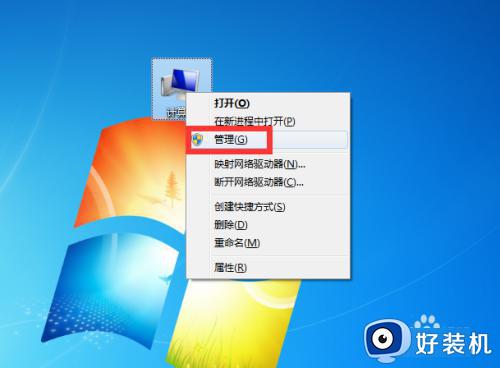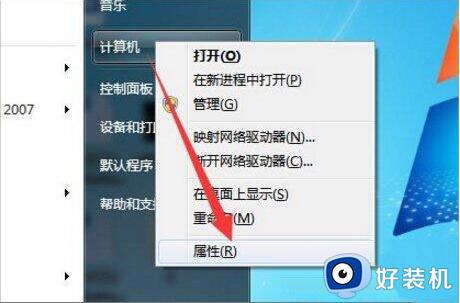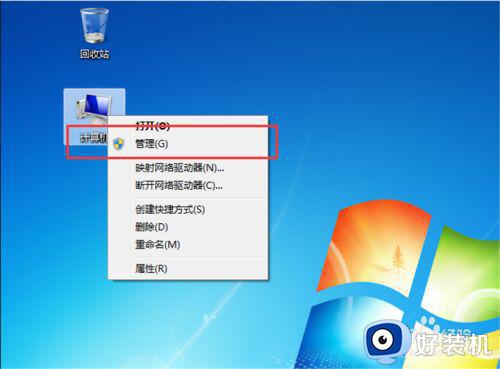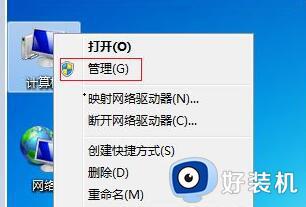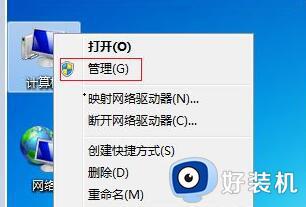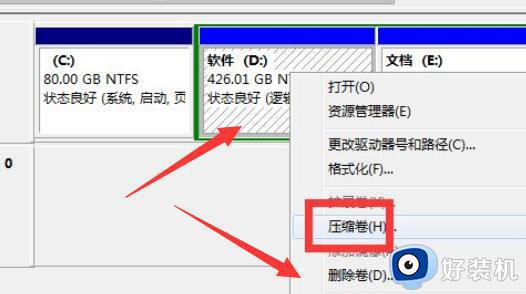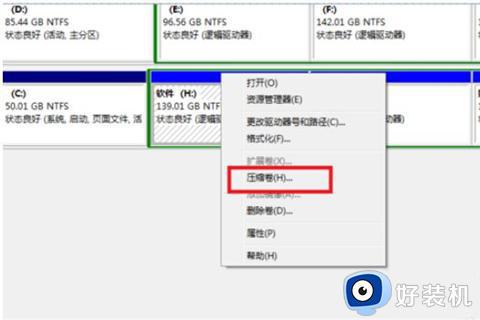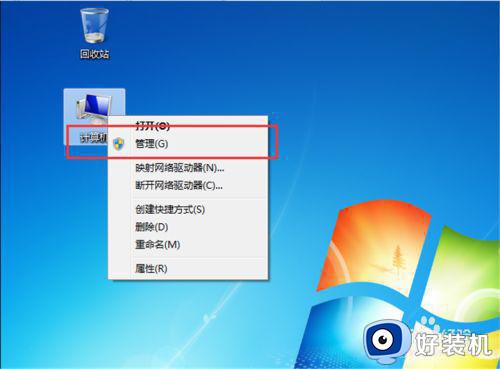win7如何扩展c盘空间 win7扩容c盘的方法
时间:2024-05-15 13:36:22作者:xinxin
我们在日常使用win7系统的时候,总是会依据文件的不同作用来进行分类存储,而影片分区也能够有效帮助用户实现分类管理,不过有时也会遇到wn7电脑默认的c盘分区空间太小的情况,因此有用户就在询问win7如何扩展c盘空间呢?接下来小编就给大家介绍的win7扩容c盘的方法。
推荐下载:win7 64位专业版
具体方法:
1、打开windows7系统,在桌面右键点击‘计算机’,在右键菜单中打开“管理”,点击打开。
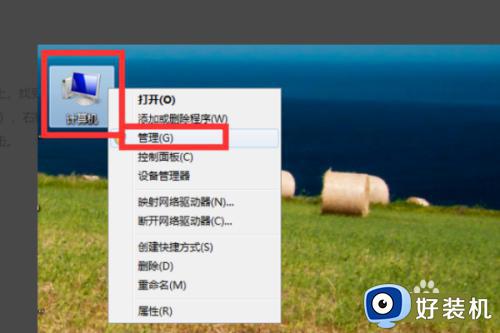
2、在窗口中点击“磁盘管理”选项,点击打开。
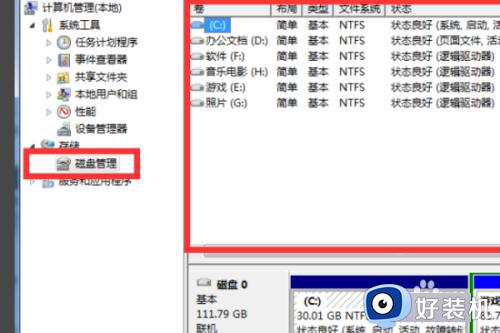
3、在窗口中选中要扩展的磁盘,在右键菜单中点击“扩展卷”,点击打开。
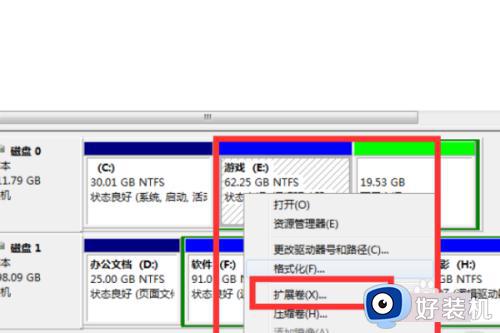
4、在对话框中选择要扩展的大小。
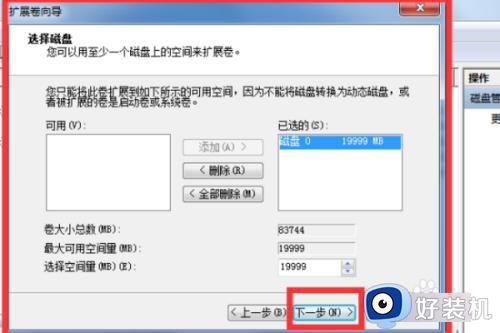
5、即可看到磁盘扩展完成,问题解决。
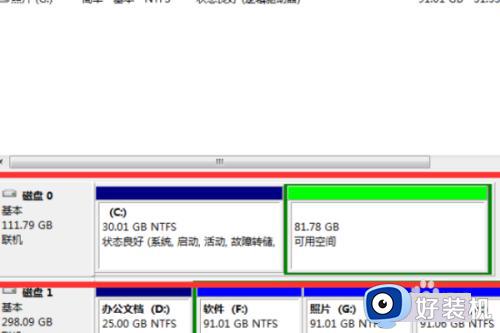
上述就是小编告诉大家的有关win7扩容c盘的方法了,如果你电脑有出现类似的情况,那么就可以根据小编的操作来进行解决,非常的简单快速,一步到位。